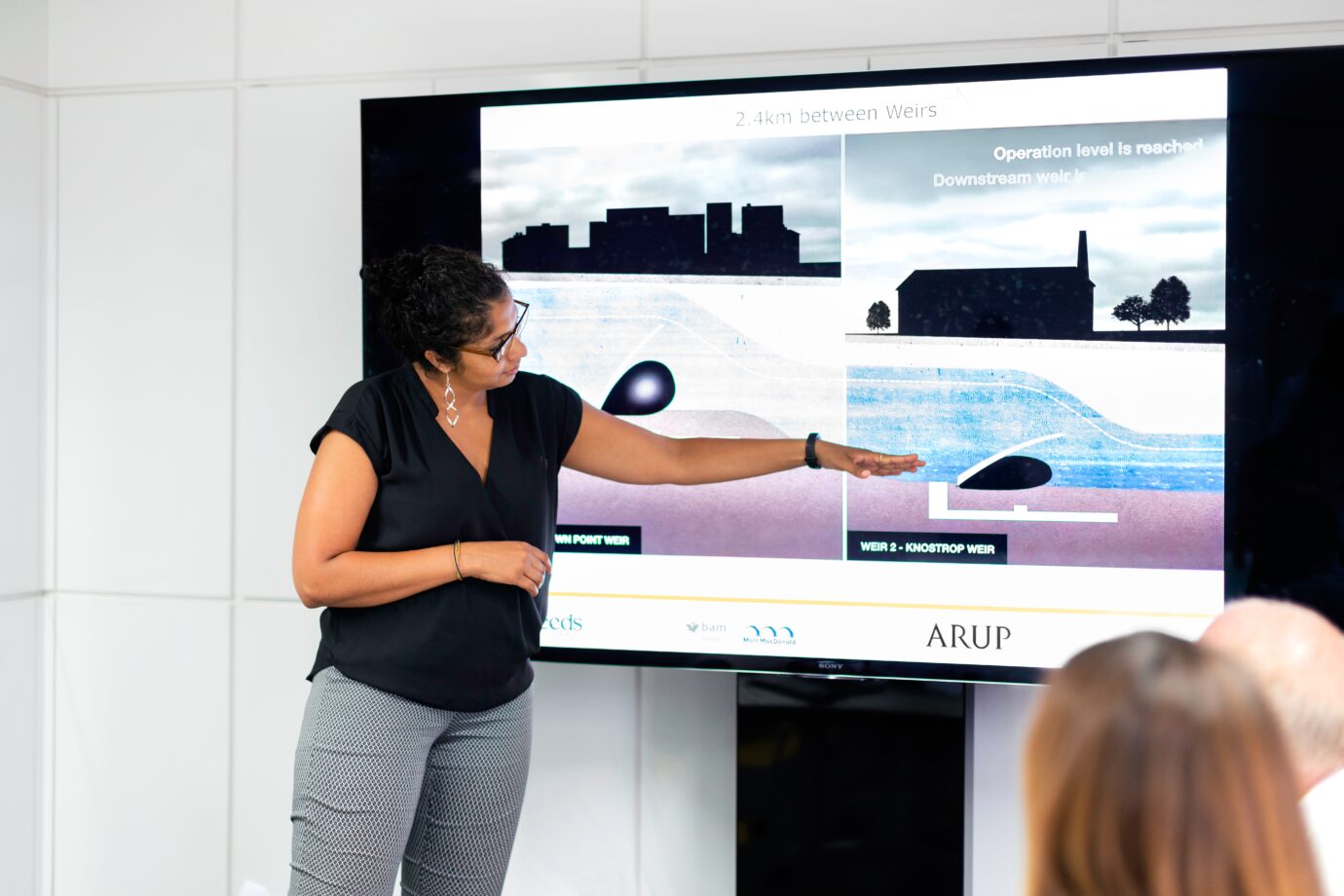ビジネスプレゼンテーションは、ビジネスマンにとって欠かせないスキルの一つです。しかし、プレゼンテーションを成功させるためには、準備が非常に重要です。本記事では、プレゼンテーションの成功のコツと、抑えるべき注意点を紹介します。コツと注意点を抑え、きちんと準備をすることできっと成功に近づくはずです。ぜひ参考にしてみてください。
目次
ビジネスプレゼンテーションの重要性
ビジネスプレゼンテーションは、ビジネスにおいて不可欠なスキルの一つです。ビジネスにおいて何かを提案する場合や、ビジネス上の決定を行うためには、情報を分かりやすく伝える必要があります。そのためにプレゼンテーションを行い、聴衆を納得させることが重要です。プレゼンテーションをうまく行うことができれば、聴衆の共感を得ることができ、ビジネス上の成功を収めることができます。
また、プレゼンテーションを行うことで、自分自身のアイデアやビジョンを明確にし、自己表現能力を高めることもできます。したがって、ビジネスマンにとって、プレゼンテーションスキルは必須のものと言えます。
プレゼンテーションの準備手順

プレゼンテーション実施までにはいくつかのステップが必要です、順を追ってひとつずつ確認し、準備を進めましょう。
目的を明確にする
最初に、プレゼンテーションの目的を明確にしましょう。例えば、商品やサービスの説明、会社の戦略説明、新規事業案のプレゼンなど様々な目的があります。目的を明確にすることで、話す内容や伝えたいポイントが整理され、プレゼンテーションが一貫性のあるものになります。
ターゲットを決める
プレゼンテーションの対象者(ターゲット)を決めましょう。ターゲットによって、話し方や話す内容が変わってきます。例えば、社内向けのプレゼンと社外向けのプレゼンでは、話す内容や伝えたいポイントが異なってくるため、対象者を決めることが大切です。
資料を作成する
使用する資料を作成しましょう。スライドやポスターなどのビジュアルツールを使って、分かりやすく伝えることができます。資料作成の際には、伝えたいことを端的にまとめるよう心がけましょう。また、フォントや色彩、レイアウトにも注意して、見やすい資料を作成することが重要です。
リハーサルを行う
本番前に、発表練習を行いましょう。自分自身で ensayo を行うことも有効ですが、同僚や上司などに見てもらい、フィードバックをもらうことで、より自信を持ってプレゼンテーションを行うことができます。リハーサルを通して、話すスピードやトーン、表情やジェスチャーなどもチェックしましょう。
裏付けを準備する
プレゼンテーション中に、自分の話を裏付けるために、資料やデータ、実績などを用意しましょう。これらの裏付けがあることで、質疑応答で質問があった際や、自分自身の発言の自信にもつながります。
スライド作成の4つのポイント

次に、スライド作成についてです。スライド作成には、プレゼンテーションを視覚的にサポートするために、図や表、グラフなどのビジュアル要素を効果的に使用することが重要です。
以下のポイントを参考に作成すると良いでしょう。
1.視覚的なデザイン
デザインは、聴衆に与える印象を大きく左右します。視覚的なデザインを考慮して、フォントやカラー、レイアウト、背景などを選びましょう。特に、フォントは見やすさを重視し、カラーは鮮やかすぎないものを選ぶのが良いでしょう。
2.シンプルな内容
スライドには、簡潔なメッセージを伝えることが大切です。一つのスライドにつき、一つのメッセージを伝えるようにしましょう。また、テキストを多用するよりも、ビジュアル要素を多く使うことが聴衆の興味を引きやすくなります。
3.ビジュアル要素の活用
図や表、グラフなどのビジュアル要素を効果的に使用することが大切です。ただし、適度な量と適切な大きさに留めるようにしましょう。また、ビジュアル要素はあくまでもサポート役であり、プレゼンテーションのメインの内容になってはいけません。
3.プレゼンテーションの流れに沿った構成
スライドは、プレゼンテーションの流れに沿って構成することが大切です。例えば、イントロダクション、本文、まとめといったように、プレゼンテーションの内容を分かりやすく表現するようにしましょう。また、スライドの順番も大切です。聴衆が理解するためには、論理的な順序でスライドを進めることが重要です。
ただし、ビジュアル要素を過剰に使用すると、逆にメッセージが伝わりにくくなることもあるので注意が必要です。
練習とフィードバック

練習とフィードバックは、プレゼンテーションを成功させるために不可欠な要素です。
練習について
練習は、プレゼンテーションの準備において最も重要なステップの1つです。プレゼンテーションの内容を十分に理解し、自分の言葉で表現することができるようになるためには、練習が必要です。練習することで、プレゼンテーションの流れを確認し、発表のタイミングや強調すべきポイントを見つけることができます。
フィードバックについて
フィードバックは他人からのアドバイスや指摘を受け取ることです。自分では気づかなかった課題点や改善点を発見し、それを修正することができます。フィードバックを受けるためには、練習をした後に他人にプレゼンテーションを見てもらうことが大切です。また、フィードバックをもらう相手は、プレゼンテーションに関係のある人であることが望ましいです。
練習とフィードバックを組み合わせることで、自分のプレゼンテーションスキルを向上させることができます。そして、本番で自信を持ってプレゼンテーションを行うことができるようになります。
プレゼンテーションで避けるべき注意点
良いプレゼンテーションのためには、注意すべきポイントがいくつかあります。以下は、プレゼンテーションで避けるべき注意点です。
長すぎるプレゼンテーション
プレゼンテーションの長さは、観客の集中力に影響します。長すぎるプレゼンテーションは、観客が飽きてしまう原因になります。プレゼンテーションの長さは、時間を決めて、それに合わせてスピーチの内容を調整することが大切です。
難しい言葉や専門用語の多用
観客が理解しやすいように、できるだけシンプルな言葉を使うように心がけましょう。難しい言葉や専門用語が多用されていると、観客の理解が難しくなってしまいます。
資料に頼りすぎる
スライドや手書きの資料を使うことが多いですが、その資料に頼りすぎるのは避けましょう。資料を見ながらスピーチすると、目線が下がってしまい、観客とのコミュニケーションが取りにくくなります。資料はあくまでサポートとして使い、スピーチを主体として進めることが大切です。
無表情なスピーチ
プレゼンテーションは、観客に伝えたいことを伝えるだけでなく、観客に興味を持ってもらうことも大切です。無表情で単調なスピーチは、観客の興味を引くことができません。表情豊かなスピーチや、話し方の工夫をすることで、観客に興味を持ってもらうようにしましょう。
おわりに
ビジネスプレゼンテーションは、ビジネスマンにとって非常に重要なスキルです。この記事では、効率的なプレゼンテーションの準備方法や注意すべき点について説明しました。注意点を確認しいながら、準備をしっかりと行うことで、聴衆にとって分かりやすく魅力的なプレゼンテーションを行うことができます。そして、自信を持ってプレゼンテーションを行うことで、自分のビジネスキャリアに大きく貢献することができます。本記事が読者の方々にとって役に立ち、ビジネスプレゼンテーションのスキルアップに繋がっていれば幸いです。
業務効率化におすすめのツール「Huddler」
業務の効率化にもおすすめなのが「Huddler(ハドラー)」です。リモートワークなど離れて業務を進める上で課題になる情報共有のあらゆる課題を解決することができるオールインワンツールです。
現在無料のβ版で提供しており、容量制限もなく初めてITツールを使うという方でも気軽に利用することができます。
Huddler(ハドラー)とは
 会議を起点とした情報マネジメントツール「Huddler(ハドラー)」
会議を起点とした情報マネジメントツール「Huddler(ハドラー)」
https://service.huddler.app/
会議を起点とした情報マネジメントツール「Huddler」は 業務における情報を適切に管理し、チームとビジネスを前進させる⽣産性向上のためのサービスです。
Huddlerには「会議」「タスク」「wiki」「ファイル」の4つの機能が備わっており、掛け合わせることで業務効率化を実現します。
- リモートワークと出社するメンバーが混在しており、チーム内の業務がいまいち分からない
- 業務効率化ツールはIT企業向けのプロジェクト管理ツールばかり
- 打ち合わせで伝えたタスクに認識のズレがあり、思い通りに進まない
- カスタマイズをしないと便利に使えないツールが多い
このような情報管理における様々な課題を簡単に解決することができます。
Huddlerの4つの機能
会議

Huddlerの会議機能はルームごとに会議の内容が格納され、情報の整理が簡単にできる機能です。Huddlerでは、内容を記載すると自動で保存される仕様になっているため、他のメンバーへのリアルタイム共有が可能となります。またテキストを直感的に入力するだけでなく、それぞれの会議に紐づけたい画像やPDFファイルなどの資料、会議で出た「タスク」など、あらゆる情報を記載・添付することが可能です。
タスク

Huddlerは会議に紐づけてタスクの管理をすることもできます。会議ごとに紐づけられることによって、前回の打ち合わせで誰がいつまでにどんなタスクを与えられたのか、そのタスクの進捗状況はどうなのかを逐一確認することができ「言った言わない問題」や「認識の齟齬」によるトラブルを回避することができます。

併せてタスクを一覧で看板形式で管理することができます。「トレイ」と「タスク」の2つの要素で構成されており、縦軸のトレイも目的や用途に合わせて自由に作成することができます。例えば、ワークフローを軸に管理する場合はステータスでトレイを分け、担当を軸に管理する場合は 担当者名でトレイを分けます。 チームのニーズに合わせてトレイは⾃由に作成できます。
タスクはドラッグ&ドロップで簡単に移動することができるので、進捗状況に合わせてトレイを移動させて常に最新の情報を共有することができます。 タスク名、担当 、期限をそれぞれ設定することが でき、タスクごとにコメントも残せるので、 進捗確認にも便利です。
wiki

Huddlerのwiki機能はルームごとに共有したいあらゆる情報をストックできる機能です。社内マニュアルや日報など様々な情報を直接蓄積することができます。「マニュアル類」「業界ニュース」「リンク集」などそのルームの目的や用途に合わせてカテゴリ分けをし、社内wikipediaとして運用することができます。そのほかに、他のユーザーに編集権限を付与することができたり、投稿毎にコメントの可否を設定できたり共有する内容によってカスタマイズすることが可能です。マークダウン記法にも対応しています。
ファイル

Huddlerのファイル機能はシンプルで誰でも使いやすい仕様になっています。ルームごとにデータを蓄積することができ、フォルダの名前は「クライアント名」や「メンバーごと」、「レポート用」など、チームの目的や用途ごとに合わせて自由に決めることができます。会議に添付したファイルも自動でファイルに集約され、一元管理することが可能です。
Huddlerは現在無料で全ての機能をご利用いただけます。アカウント登録はこちらから。